¿Quieres sentirte como un espía? Mira tu teléfono. ¿Sabías que puedes usarlo para leer y escribir mensajes secretos? No, no necesitas descargar una aplicación como Signal. Todo lo que necesitas hacer (si tienes un iPhone, de todos modos) es abrir tu aplicación Notas. Prepárate para empezar a escribir algunos mensajes interesantes a tus mejores amigos, sin que miradas indiscretas se fijen en lo que estás diciendo.
Leer más: iPhone 16: lo que sabemos sobre la fecha de lanzamiento, filtraciones y más
No importa la naturaleza de tu conversación privada, tienes muchas opciones disponibles. Signal y WhatsApp son populares por su enfoque en la privacidad. ¿Por qué complicar las cosas cuando no es necesario?
La aplicación de Notas integrada para iOS es un arma secreta para conversaciones privadas. Siempre es divertido encontrar una manera de utilizar una aplicación fuera del uso previsto. Es casi como si lo estuvieras usando de una manera furtiva que no deberías, pero todas las partes están ahí para hacer de esta una forma sencilla de tener conversaciones privadas con alguien. Te lo explicaremos todo a continuación.
Para obtener más consejos sobre iOS, consulte las nuevas funciones de iOS 17.5 y cómo ver y copiar fácilmente contraseñas de Wi-Fi en su iPhone o iPad.
Crear una nota en la aplicación Notas
En su iPhone, inicie la aplicación Notas y toque el Componer en la parte inferior derecha para crear una nueva nota. A continuación, escriba cualquier cosa en la nota para conservarla; de lo contrario, se eliminará automáticamente cuando salga de la nota. También puedes acceder a una nota existente, pero es mejor empezar de nuevo con una nueva.
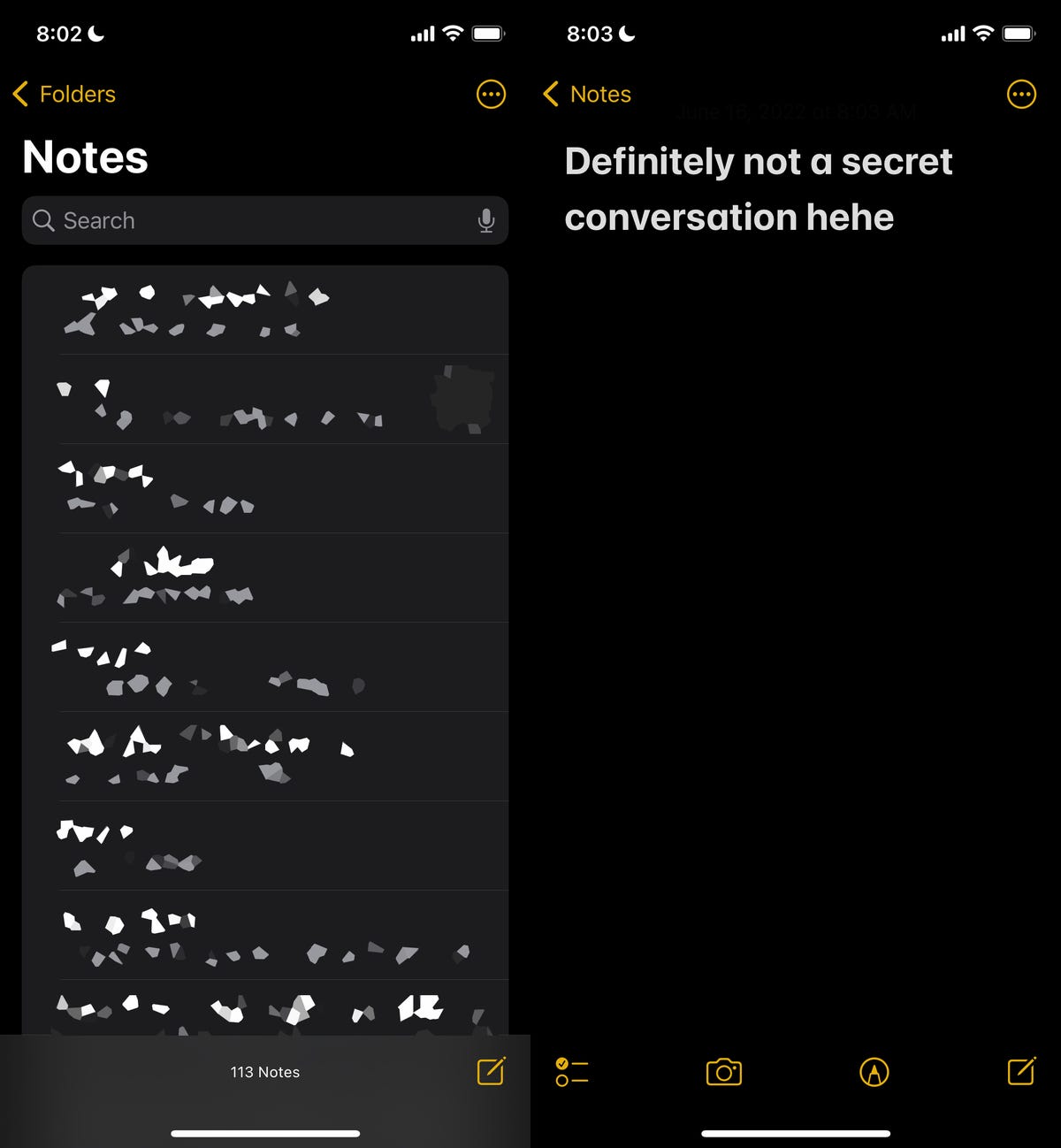
Primero, cree una nueva nota o acceda a una existente.
Ajusta las opciones para compartir de tu nota para agregar colaboradores
Una vez que su nota esté lista y lista para usarse, puede comenzar el proceso de agregar a otra persona como colaborador, lo que significa que puede leer y editar lo que esté en la nota. Para comenzar, toque el Más botón en la parte superior derecha, y luego presione Compartir nota.
Ahora toca Opciones para compartir y asegúrese de que Puede hacer cambios La opción está seleccionada en Permiso. También deberías desactivar Cualquiera puede agregar personas. en caso de que quieras ser la única persona que pueda agregar colaboradores a tu nota. Vuelva a la última página cuando haya terminado de configurar estos ajustes.

En segundo lugar, gestiona lo que pueden hacer tus colaboradores.
Añade personas y comparte el enlace.
A continuación, elija un método para compartir la nota: puede enviarla por mensaje de texto, correo electrónico, redes sociales y más. Si deslizas el dedo sobre las opciones para compartir, también puedes seleccionar Copiar enlaceque copia el enlace de la nota a tu portapapeles y te permite pegarlo donde quieras.
Para este ejemplo, elegiré el Copiar enlace Opción de compartir la nota.
En la parte superior de la página Copiar enlace, ingrese la dirección de correo electrónico o el número de teléfono de la persona a la que desea acceder a la nota. También puedes tocar el Agregar icono para buscar entre sus contactos. Es necesario agregar un contacto a la nota. Si comparte el enlace sin agregar un contacto, la otra persona no podrá ver ni editar la nota, incluso con el enlace.
Por último, golpea Copiar Enlace para copiar el enlace de la nota a su portapapeles y compartirlo con su colaborador.

A continuación, agregue su(s) colaborador(es).
Enviar mensajes secretos usando Notas
La persona que recibe la invitación ahora debe abrir el enlace de la nota y aceptar la invitación. Si aceptan, serán redirigidos a la aplicación Notas y a la nota colaborativa que acaba de crear.
Para comunicarse, simplemente escriba algo en la nota, que la otra persona podrá ver en tiempo real sin que usted tenga que presionar enviar. También recibirán una notificación cada vez que se modifique la nota.
A cada persona en la nota aparecerá un color correspondiente (solo por un momento) para que todos sepan quién escribió qué. También puede deslizar el dedo hacia la derecha desde el centro de la nota para ver el nombre de quién escribió el mensaje, así como una marca de tiempo de cuándo se escribió el mensaje y los colores correspondientes.

Ahora puedes comunicarte en secreto con tus amigos o familiares.
También puedes tocar el Compartir nota (con el icono de marca de verificación), vaya a Administrar nota compartida y luego activar Resaltar todos los cambios. De esa forma, todos los mensajes quedarán resaltados permanentemente en su color correspondiente, facilitando la lectura de la conversación.
Si desea mantener sus comunicaciones más discretas, elimine su mensaje o el mensaje de la otra persona para eliminarlo de la nota. De esa manera, tu conversación se parece más a Snapchat, con mensajes efímeros o de corta duración que los extraños no pueden ver si husmean en tus notas. Puede hacer esto con cualquier texto de las notas, así como con fotos, videos, enlaces, dibujos o cualquier otro archivo adjunto que agregue a la nota.
Elimina tu chat secreto para siempre
No todas las conversaciones secretas pueden durar para siempre, así que es hora de poner fin a ellas.
Si eres el propietario de la nota y quieres mantenerla intacta para todos pero evitar que la editen, puedes hacerlo fácilmente. En la parte superior derecha, toca el Ver participantes botón y luego presione Administrar nota compartida. Para eliminar a un participante, puedes deslizar hacia la izquierda su nombre y luego presionar Eliminar o puedes tocar su nombre y luego tocar Eliminar acceso.

Para finalizar la conversación, elimine a los colaboradores o deje de compartir la nota.
Además, puede tocar el dejar de compartir opción, que no solo eliminará a los participantes de la nota sino que también eliminará la nota de todos sus dispositivos.
Si no es el propietario de la nota, puede simplemente eliminarla de la aplicación Notas.
Para obtener más consejos técnicos, no te pierdas cómo ahorrar dinero pidiendo prestado un Airtag para viajar y las dos configuraciones que puedes cambiar en tu iPhone para ir a dormir más rápido.








